Avviare un server Windows nel Rescue System
Per creare un PDF, utilizzare la funzione “Stampa” in fondo alla pagina.
Per Server Dedicati e Server dedicati in offerta speciale amministrati nell'account IONOS, nella sezione Gestione server
In questo articolo ti spieghiamo come avviare il tuo server nel Rescue System di Windows.
Con il Rescue System puoi accedere al tuo server anche se questo non è più accessibile in rete. Il Rescue System è un sistema minimale di Windows. Dopo aver avviato il server nel Rescue System di Windows, puoi, ad es., eseguire il backup di dati importanti e correggere errori nella configurazione o nelle impostazioni di rete.
Attenzione
L'utilizzo del Rescue System richiede una conoscenza di base dell'amministrazione del server con Microsoft Windows. Se utilizzi il Rescue System e le funzioni in esso contenute in modo improprio, questo può portare all'inaccessibilità del server e/o alla perdita di dati!
Server Dedicati e Server dedicati in offerta speciale amministrati nell'account IONOS, nella sezione Gestione server
- Accedi al tuo account IONOS.
Nella barra del titolo, fai clic su Menu > Server & Cloud.
Opzionale: se disponi di più contratti, seleziona quello desiderato.Si apre la pagina Gestione server.
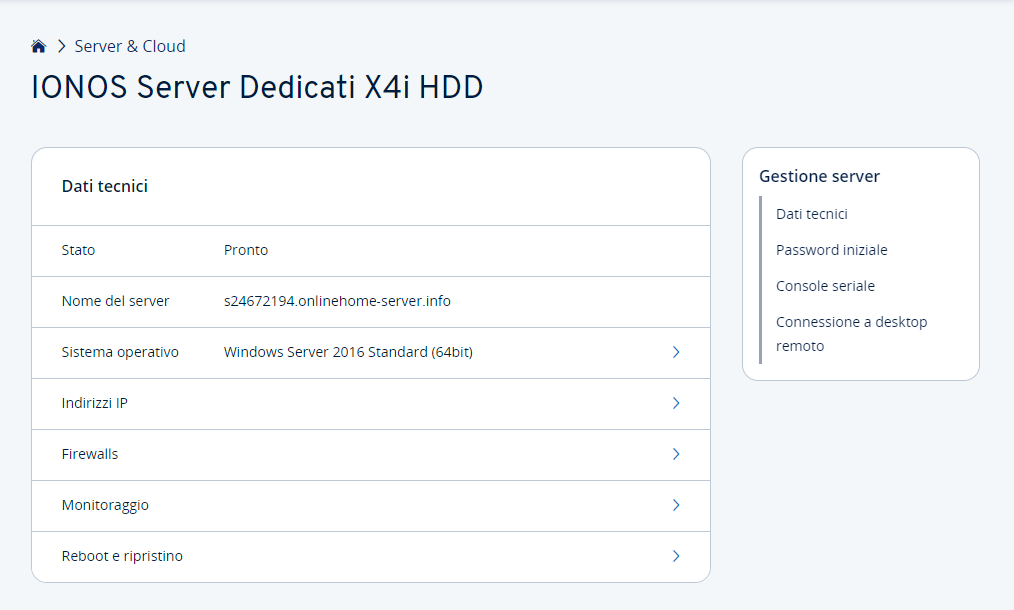
Nella sezione Gestione server, clicca su Reboot e ripristino.
Spunta la casella Avvia il ripristino.
Seleziona il Rescue System di Windows che corrisponde al tuo sistema.
Nota bene:
Per evitare problemi durante l'avvio, è consigliabile avviare sempre la modalità Rescue dalla modalità normale. Se il server è già in modalità Rescue, avvia la modalità normale. Quando il riavvio in modalità normale è completo, riavvia il Rescue System.
Clicca su Avvia il ripristino .
Nota bene:
Per motivi di sicurezza, viene assegnata una password temporanea. Questa password temporanea viene rigenerata ogni volta che si avvia il server nel Rescue System ed è necessaria per accedere al Rescue System dopo il riavvio del server.
Il server viene avviato nel Rescue System e dovrebbe essere disponibile in pochi minuti. Finché il processo di avvio non sarà completato, ti verrà mostrato un messaggio corrispondente.
Per visualizzare lo stato attuale del server, clicca su Ricarica.